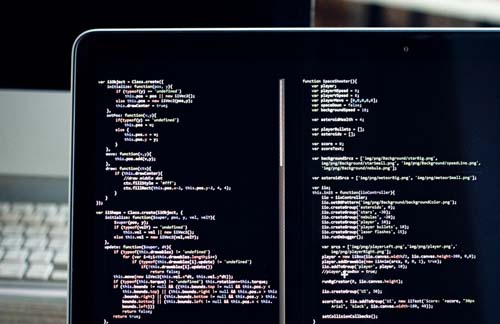mac java环境变量配置怎么操作
匿名提问者2023-09-26
mac java环境变量配置怎么操作
推荐答案
要在 macOS 上配置 Java 环境变量,以便您的系统了解 Java 的安装位置,并能够在终端中运行 Java 程序,请按照以下步骤操作。
步骤 1:确定 Java 安装路径
首先,您需要确定 Java 的安装路径。在 macOS 上,Java 可能已经安装在系统中。您可以通过打开终端并输入以下命令来查找 Java 的安装路径:
/usr/libexec/java_home
这将返回您系统上安装的 Java 版本的路径。
步骤 2:编辑终端配置文件
macOS 使用名为 ".bashprofile" 的文件来配置终端的环境变量。您可以使用任何文本编辑器打开该文件。以下是使用终端自带的 Vim 编辑器打开 ".bashprofile" 文件的命令:
vim ~/.bash_profile
如果您的系统上没有 ".bashprofile" 文件,则可以创建一个新文件。使用以下命令创建一个新的 ".bashprofile" 文件:
touch ~/.bash_profile
步骤 3:添加环境变量
在打开的终端配置文件中,您可以添加以下内容来配置 Java 的环境变量:
JAVA_HOME=/Library/Java/JavaVirtualMachines//Contents/Home
export PATH=$JAVA_HOME/bin:$PATH请替换 "" 为步骤 1 中找到的实际 Java 版本。这样,终端将能够找到正确的 Java 路径。
步骤4:保存并应用更改
保存对终端配置文件的更改,并关闭编辑器。然后,在终端中运行以下命令来使更改生效:
source ~/.bash_profile
这将重新加载配置文件,并将新的环境变量应用于当前的终端会话。
现在,您已经成功配置了 Java 环境变量。为了验证环境变量是否正确设置,请在终端中运行以下命令:
java -version
这将显示您系统上安装的 Java 版本。如果显示了正确的 Java 版本信息,则说明环境变量已正确配置。